Testbericht Filmscanner Reflecta x³-Scan
Mit dem x³-Scan brachte Reflecta im April 2009 schon das dritte Modell der x-Scan Serie auf den Markt. Wie seine Vorgänger Reflecta X2-Scan arbeitet der x3-Scan mit einem CMOS Sensor, der, anders als andere Filmscanner, das Bild auf einmal abfotografiert, statt es Zeile für Zeile mit einem CCD Sensor abzutasten.
Der Reflecta x3-Scan wurde im Dezember 2009 durch den Nachfolger Reflecta x4-Scan abgelöst. Die Leistungsdaten unterscheiden sich kaum von den Vorgängern. Den x³-Scan hat Reflecta jedoch mit neuen Funktionen erweitert, die das Gerät unabhängig von einem PC einsetzbar machen. Mit einem integrierten Display kann man nun das eingelegte Dia oder Negativ sofort betrachten, und es im integrierten Speicher oder auf einer optionalen SD-Karte sichern. Sogar an den Fernseher lässt sich das Gerät anschliessen, so dass man seine analogen Bilder direkt am großen TV-Bildschirm betrachten kann.
Im folgenden Testbericht wollen wir zeigen, ob es sich bei dem Reflecta x³-Scan um ein praktisches Multifunktionsgerät handelt, mit dem sich gute Bildergebnisse erzielen lassen, oder ob er eher ein Spielzeug ist, mit dem man auch Bilder anschauen kann.
Ausstattung, Zubehör und Leistungsdaten des Filmscanners
Im Lieferumfang des Reflecta x³-Scan befindet sich alles, was man zum Betrieb des Scanners benötigt. So findet man in der kleinen Verpackung neben dem Scanner selbst je einen Filmhalter für bis zu 3 gerahmte Kleinbild-Dias und einem Filmstreifen mit bis zu 6 Bildern. Das enthaltene Netzteil besitzt eine USB-Buchse, so dass der Scanner direkt mit dem ebenfalls mitgelieferten USB-Kabel an das Stromnetz angeschlossen werden kann. Das Gerät kommt also ohne einen separaten Stromanschluss aus; ist das Gerät an den PC angeschlossen, wird es darüber mit Strom versorgt. Desweiteren gibt es noch ein Videokabel zum Anschluss an den Fernseher oder einen Video- bzw. DVD-Rekorder.
Auf der beiliegenden CD findet man wie schon beim Vorgänger das Bildbearbeitungs- und -betrachtungsprogramm ArcSoft PhotoImpression 6; Außer dieser Software gibt es nur noch einen Treiber für Windows 98 (mit allen neueren Windows-Versionen kommt man ohne extra Treiber aus) sowie DirectX 9, das man zum Betrieb von PhotoImpression braucht.

Laut Herstellerbschreibung beträgt die Sangeschwindigkeit wie bereits bei den Vorgängermodellen für ein Bild gerade mal eine Sekunde. Damit wäre dieser Mini-Scanner über 100 mal schneller als so mancher professionelle Filmscanner. Auch die Auflösung von 1800ppi, was bei einem Kleinbild-Scan ca. 5 Megapixel ergibt, hat sich nicht verändert. Die interne Datentiefe jedoch beträgt statt 24 Bit nun 30 Bit. Das verspricht einen höheren Dynamikumfang im Vergleich zum x-Scan und x²-Scan. Eine automatische Staub- und Kratzerkorrektur wie ICE oder iSRD ist natürlich technisch bedingt nicht möglich. Man darf also alleine schon aufgrund der Hersteller-Nominaldaten keine allzu hohen Erwartungen an die Bildqualität dieses Gerätes stellen.
In Sachen Konnektivität gibt es im Vergleich zu den Vorgängern leider einen Rückschritt: Während sowohl der x-Scan als auch der x²-Scan per USB 2.0 an den Rechner angeschlossen werden, unterstützt der x³-Scan nur den alten USB 1.1 Standard; Gut, dass der USB-Standard abwärtskompatibel ist, so dass man das Gerät trotzdem auch an Rechner mit USB 2.0 Port anschließen kann.
Wie bereits beim x²-Scan ist auch hier im Paket eine kleine Bürste enthalten, mit der sich der Sensor im Inneren des Geräts schonend reinigen lässt. Sie besteht aus einem Plastikgriff mit einem mikrofaserartigen Material an der Spitze, das sehr weich ist, und gut Staubflusen oder ähnliches aufnehmen kann, ohne den Sensor zu beschädigen. Der Sensor ist durch seine Lage direkt unter der Öffnung für die Filmhalter schlecht vor Staub geschützt, so dass man die Bürste des öfteren benötigt, um den Sensor zu reinigen, was einwandfrei und schonend funktioniert.
Eine mehrsprachige Bedienungsanleitung ist ebenfalls mit dabei. Doch kommen wir nun zu den großen Neuerungen des x³-Scan: Der Scanner ist darauf ausgelegt, unabhängig von einem Computer eingesetzt zu werden. So befindet sich auf der Oberseite des Geräts ein aufklappbares LCD, das im geschlossenen Zustand als Abdeckung fungiert und alle Bedienelemente des Scanners abdeckt. Das Display zeigt in Echtzeit das Bild, das der CMOS Sensor erfasst. So lässt sich der x³-Scan wie ein Diabetrachter verwenden.

Hier liegt aber auch der große Nachteil des x³-Scan: Der Scanner lässt sich nicht über den PC steuern. Der USB-Anschluss ist lediglich dafür gedacht, Bilder vom internen Speicher oder der SD-Karte (in diesem Fall fungiert das Gerät als Kartenleser) auf den PC zu übertragen. Konnte man bei den Vorgängermodellen noch das Life-Bild des CMOS Sensors mit der TWAIN-Treiber-Software am Computerbildschirm betrachten und davon einen Schnappschuss - den "Scan" - machen, ist dies beim x³-Scan nicht mehr möglich. Die Verbindung zum Computer braucht man also nur für die Datenübertragung der bereits im internen Speicher oder einer eingeschobenen SD-Karte abgelegten Bilddateien.
Der interne Speicher des x³-Scan beträgt 32 MB. Mit optional erhältlichen SD-Karten lässt sich dieser praktisch beliebig erweitern.
Auf der Rückseite findet man neben dem USB-Anschluss eine 2,5mm Klinken-Buchse, über die sich der Scanner mit dem mitgelieferten Kabel per Chinch-Stecker am anderen Ende an den Fernseher oder ein anderes Gerät mit Video-Eingang anschliessen lässt. Dadurch können die Bilder statt auf dem integrierten kleinen LCD auch auf einem großen Fernseher angeschaut werden.
Installation und Inbetriebnahme
Mit dem Reflecta x³-Scan kann man sofort anfangen zu scannen, ohne irgendetwas installieren zu müssen. Zunächst verbindet man den Scanner per mitgeliefertem USB-Kabel mit dem Netzteil und schließt es dann an das Stromnetz an. Klappt man den Deckel nun auf, signalisiert eine rote LED die Betriebsbereitschaft des Geräts. Das Display zeigt sofort das Live-Bild des CMOS Sensors, das per einfachen Druck auf die Start-Taste gespeichert werden kann. Das in den Deckel integrierte LCD dient als Power-Schalter: Ist es zugeklappt ist der Scanner ausgeschaltet, klappt man den Deckel auf, schaltet sich das Gerät automatisch an.

Am PC gibt es für den x³-Scan nicht viel zu installieren, da der Scanner, wie bereits erwähnt, als Standalone-Lösung konzipiert ist. Legt man die mitgelieferte CD ein, erscheint ein Installationsfenster, das dem Anwender die Installation von drei verschiedenen Komponenten ermöglicht: die PhotoImpression-Software, DirectX 9 und einen Treiber für Windows 98. Letzteren benötigt man also nur für Windows 98, da hier noch kein Treiber für USB-Massenspeichergeräte integriert ist. Auch DirectX 9 muss nur installiert werden, wenn das System nicht auf dem aktuellen Stand ist.
Zur Installation aller drei Komponenten muss man lediglich den Bildschirmanweisungen folgen, die den Anwender durch den Prozess leiten. Hier ergeben sich keinerlei Schwierigkeiten. Schließt man den x³-Scan an den PC an und klappt das LCD aus, so erkennt das System das Gerät sofort als neues Laufwerk. Darauf kann man zugreifen, so wie man es z.B. von einem USB-Stick, einer externen Festplatte oder einer Speicherkarte gewohnt ist.
Der Einschub für die SD-Karte liegt seitlich an der Oberseite des Geräts neben den drei Bedienelementen. Möchte man statt auf dem internen Speicher auf SD-Karte speichern, so muss man nach dem Einlegen der Karte zunächst das Display ein- und wieder ausklappen, damit die Karte vom Gerät erkannt wird. Der interne Speicher ist dann deaktiviert, und man kann nur noch auf die SD-Karte zugreifen.
Scannen von Dias und Negativen
Um ein Dia mit dem x³-Scan zu scannen, muss man zunächst im Menü einstellen, dass man kein Negativ, sondern ein Dia scannen will. Das Menü öffnet man mit einem Druck auf den wie alle Tasten am Gerät doppelt belegten Funktionsknopf. Hier wählt man das Film-Symbol und hat dann die Wahl zwischen SW-Negativ-Film, Farb-Negativ-Film und Dia-Film. Hat man die Dia-Einstellung ausgewählt, bestätigt man per erneutem Druck auf den Funktionsknopf, und befindet sich dann automatisch wieder im Scanmodus.


Nun müssen noch die Dias in den entsprechenden Filmhalter eingelegt werden. Dazu klappt man die nicht sehr wertig wirkende Konstruktion an der Längsseite auf, und legt die Dias seitenrichtig, also so, wie man sie sich anschaut, ein, und klappt den Halter dann wieder zu. Diesen kann man dann von rechts in den Scanner einschieben. Von der anderen Seite funktioniert das nicht, die Filmhalter lassen sich nur von rechts nach links durch den Scanner schieben. Die richtige Richtung ist mit Pfeilen auf Filmhaltern und dem Gerät selbst gekennzeichnet.
Auf dem Display sieht man das Bild, das der Sensor erfasst in Echtzeit. Das heißt, sie sehen auch, wie der Filmhalter bewegt wird; Neben der eingestellten Filmart links oben wird im Display rechts unten angezeigt, wieviele Bilder man schon gespeichert hat, und wieviele noch in den verwendeten Speicher passen. Der interne Speicher fasst 56 Bilder.
Die Filmhalter sind mit Index-Markierungen versehen, so dass sie an den richtigen Positionen, also immer wenn sich ein Bild komplett vor dem Sensor befindet, im Scanner einrasten. Ist man beim Durchschieben des Filmhalters an einem Rasterpunkt angekommen, lässt er sich nicht mehr zurück bewegen. Möchte man das Bild, das gerade am Display zu sehen ist speichern, genügt dazu ein Druck auf den Startknopf. In einer Sekunde ist das Bild entweder im internen Speicher oder auf der eingelegten SD-Karte gesichert.


Das Scannen von Negativen unterscheidet sich nicht vom Scannen von Dias. Man muss vor dem Scannen lediglich die Filmart entsprechend einstellen. Auch der Filmhalter für Filmstreifen ist mit Index-Markierungen versehen, und rastet an den richtigen Positionen ein.
Möchte man das Gerät lieber über den Fernseher bedienen, schliesst man den x³-Scan mit dem mitgelieferten Videokabel an den Line-In des TV-Geräts an. Nun sieht man das gleiche Bild nicht mehr auf dem integrierten Display, sondern auf dem großen Bildschirm des Fernsehers. Im Menü muss man lediglich einstellen, ob das Videosignal im europäischen PAL-Standard oder im amerikanischen NTSC-Standard ausgegeben werden soll.
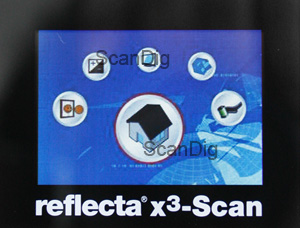
Neben der Wahl der Filmart und des Video-Standards, lassen sich im Hauptmenü noch weitere Funktionen aufrufen. So gibt es hier eine Einstellmöglichkeit für die Bildhelligkeit. Diese kann in 1/2 Schritten von -2EV bis +2EV korrigiert werden; Eine Funktion zur Drehung und Spiegelung der Bilder ist ebenfalls vorhanden so wie auch eine Funktion zur Formatierung des Speichers.
Eine sehr große Einschränkung bei der Bedienung des x³-Scans ist, dass der Scanner ausschließlich als Stand-Alone-Gerät funktioniert: Ist der Scanner nicht an das Stromnetz, sondern an den PC angeschlossen, kann mit dem Gerät nicht mehr gearbeitet werden. Alle Funktionen und selbst das Display sind deaktiviert. Angeschlossen an einen PC lässt sich der x³-Scan ausschließlich als Speichermedium bzw. Kartenleser nutzen. Um damit zu Scannen oder Bilder zu betrachten, muss man das Gerät vom Computer trennen und an das Stromnetz anschließen. Das Feature, den Scanner PC-unabhängig nutzen zu können ist also keine Option, sondern die einzige Möglichkeit.
Betrachten von gespeicherten Bildern
Natürlich lassen sich mit den Reflecta x³-Scan die gespeicherten Bilder auch nachträglich betrachten, und zwar entweder über das integrierte LCD oder über ein Fernsehgerät.
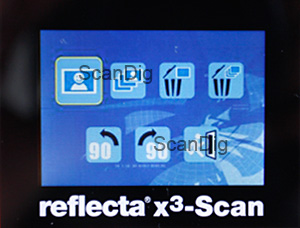
Um sich die gespeicherten Bilder anzuschauen, wechselt man durch Druck auf den Wiedergabeknopf in den Play-Back-Modus. Sofort erscheint das zuletzt gesicherte Bild auf dem Display, und man kann sich durch alle gespeicherten Bilder durchblättern. Nach dem Umschalten von einem Bild zum nächsten werden für etwa zwei Sekunden die Bildinformationen angezeigt: Bildnummer, Bildgröße und der eingestellte Belichtungskorrektur-Wert.
Der Play-Back-Modus verfügt über ein eigenes Menü. Darüber lassen sich folgende Funktionen aufrufen: Man kann wechseln von der Einzelbildbetrachtung (die automatisch startet, wenn man in den Play-Back-Modus wechselt) zur Diashow, die alle gespeicherten Bilder nacheinander für etwa fünf Sekunden anzeigt. Man kann einzelne oder auch alle Bilder auf einmal löschen und einzelne Bilder lassen sich in 90° Schritten nach links oder rechts drehen.
Die mitgelieferte Software
Wie oben beschrieben, beschränkt sich die Softwareausstattung des Reflekta x³-Scan auf ArcSoft's PhotoImpression 6. Dabei handelt es sich um ein kleines aber feines Tool zur Verwaltung, Betrachtung und Bearbeitung digitaler Fotos. Auf unkomplizierte Weise lassen sich Diashows mit oder ohne musikalischer Untermalung erstellen, Bilder drehen, sortieren, drucken, als Email versenden, im Stapelverarbeitungsmodus umbenennen und konvertieren, den Bildern Rahmen und Cliparts zufügen und einfache Bildbearbeitungen vornehmen.
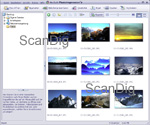
Die dafür vorgesehenen Bildbearbeitungsfunktionen sind in verschiedene Gruppen eingeteilt. Unter "Anpassen" findet man Tools wie z.B. das Einstellen von Helligkeit, Kontrast und Schärfe, Farbkorrekturen, die automatische oder manuelle Korrektur von roten Augen und das Beschneiden und stufenlose Drehen von Bildern.
Die Werkzeuggruppe "Retuschieren" umfasst die Tools Reparaturpinsel, Klonstempel, Aufhellen/Abdunkeln, Verwischen, Schärfen und Weichzeichnen, die alle in Pinselgröße und Intensität einstellbar sind. Desweiteren gibt es hier einen Malpinsel, eine Funktion zum Zeichnen von Linien sowie einen Radiergummi. Unter der Gruppe "Zwischenablage" finden Sie Auswahlwerkzeuge, mit denen Sie Teile des Bildes markieren, in die Zwischanablage kopieren, und von dort aus wieder in ein beliebiges Bild einfügen können.
ArcSoft PhotoImpression 6 ist einfach zu bedienen und es macht geradzu Spaß, mit dieser Software seine Fotos aufzupeppen.
Bildqualität
Eigentlich ist bei einem Scanner das wichtigste Kriterium die erzielbare Bildqualität. Bei einem Gerät wie dem x³-Scan tritt dieses Kriterium allerdings etwas zurück. Schließlich ist es - und das gilt in seiner neuesten Auflage als Standalone-Gerät noch mehr als für seine Vorgänger - nicht zur hochqualitativen Archivierung wertvoller Originale gedacht. Nichts desto trotz sollte auch bei solch einem Gerät die Bildqualität hoch genug sein, um die Fotos zumindest vernünftig am Bildschirm betrachten zu können. Vor allem, weil sich das Gerät mit dem TV-Ausgang ja auch an oft sehr große Fernseher anschliessen lässt.

Fangen wir mit der Auflösung an. Bei einem Test mit dem USAF-Testchart lassen sich die horizontalen und vertikalen Elemente des Elements 4.4 gerade noch unterscheiden. Das ergibt eine Auflösung von etwa 1150ppi. Damit ist die Auflösung im Vergleich zum Vorgänger noch etwas geringer: Der x²-Scan schaffte ca. 1300ppi und der noch ältere x-Scan sogar 1500ppi. Dass die neueren Modelle der Serie immer eine geringere Auflösung erzielen als das entsprechende Vorgängermodell ist sehr ungewöhnlich und in meinen Augen auch unverständlich. Mit 1150ppi erreicht der x³-Scan nur etwa 64% der Nominalauflösung. Scannt man ein Kleinbild-Dia oder ein Kleinbildnegativ mit effektiven 1150 dpi so ergeben sich Bilddateien mit ca. 1,8 Megapixeln. Bilder mit so wenigen Megapixeln produzieren heutzutage nur noch einige Handy-Kameras und uralte Digitalkameras; Wenn man bedenkt, dass in einem guten Dia oder Negativ ca. 20 Millionen Bildpunkte drin stecken, holt man nicht einmal 10% der im Original enthaltenen Bildinformationen heraus. Daraus wird ersichtlich, dass man mit dem Reflecta x3Scan keine Filme archiviert sondern höchstens zum schnellen Betrachten digitalisiert.
Hinzu kommt, dass das Gerät die Bilder einer viel zu starken Nachschärfung unterzieht, so dass die Bilder vor allem an Kanten sehr grob und unnatürlich wirken. Mit der überhöhten Nachschärfung wurde versucht, über die geringe Auflösung hinwegzutäuschen, was aber nicht funktionieren kann. Auf dem kleinen integrierten LCD mag dieser Trick funktionieren, aber schon auf einem kleineren Fernseher sieht das Bild schrecklich scharfkantig aus.
Eine gute Nachricht in Sachen Bildqualität gibt es aber zu vermelden: Der Dichteumfang hat sich dank der Erhöhung der internen Datentiefe tatsächlich auch in der Praxis erhöht. In Lichtern und Schatten sind mehr Details zu erkennen, als bei den Vorgänger-Modellen. Leider bringt das bei der sonst so schlechten Bildqualität nur wenig.
Scangeschwindigkeit
Der Scan eines Dias oder eines Negativs dauert wie vom Hersteller versprochen nur etwa eine Sekunde. Da die Daten nicht unmittelbar zum Rechner übertragen werden, kommt zunächst auch keine zusätzliche Übertragungszeit dazu.
Erst wenn die gewünschten Dias bzw. Negative eingescannt sind, können die Daten auf die Festplatte des Rechners geladen werden. Hat man die Bilder im internen Speicher des x³-Scan abgelegt, bleibt einem nichts anderes übrig, als das Gerät dirkekt an den Computer anzuschließen. Die Übertragungsgeschwindigkeit ist dann aufgrund des USB 1.1 Standards entsprechend niedrig. Hat man hingegen eine SD-Karte in den Scanner eingelegt und darauf gespeichert, kann man die Karte in einen an den Rechner angeschlossenen oder integrierten Kartenleser stecken, und die Daten damit übertragen. Dann hat man ggf. die schnelle Datenübertragungsrate von USB 2.0.
Da die Bilder ausschließlich als JPG-Dateien gespeichert werden und jeweils nur etwa um die 750 KB groß sind, ist die Geschwindigkeit der Datenübertragung allerdings nur von Belang, wenn man sehr viele Bilder gescannt hat. Hat man z.B. nur 10 Dias gescannt, sind diese trotz USB 1.1 schnell auf den Computer übertragen.
Zusammenfassung, Fazit
Wie zu erwarten war, eignet sich der Reflecta x³-Scan nicht für die anspruchsvolle Archivierung seiner wertvollen Dias und Negative. Die beiden Vorgängermodelle waren darauf ausgelegt, Dias und Negative schnell und einfach in bescheidener Bildqualität auf den Computer zu bringen, um ein Bild per Email an Freunde zu verschicken oder ein Webalbum zu erstellen. Aber auch hierfür ist der x³-Scan nicht wirklich geeignet, da sich die Daten nur kompliziert, und zwar per extra Datenübertragung, auf die Festplatte des Computers bringen lassen.
Eine Anwendung, für die der x³-Scan gut geeignet erscheint, ist der Anschluss an einen Fernseher, so dass man seine Dias schön groß auf dem TV-Gerät betrachten kann. So kann man mit Freunden oder der Familie alte Dias betrachten, ohne den Projektor und die Leinwand aus dem Keller holen und aufbauen zu müssen. Leider ist schon dafür die Bildqualität nicht ausreichend. Nur auf dem internen Display sehen die Fotos gut aus - aber auf einem LCD mit nur 6 cm Bilddiagonale macht das auch nicht wirklich Spaß.
Eine weitere Möglichkeit zur Nutzung des Geräts, die auch vom Hersteller explizit beworben wird, ist die Speicherung der Bilder auf SD-Karte zur direkten Übertragung der Bilder in einen digitalen Bilderrahmen. Man kann sich seine alte Dia- oder Negativsammlung durchsehen, und Bilder, die man im Rahmen anzeigen lassen möchte per Knopfdruck auf SD-Karte speichern. Ist man fertig, nimmt man die Karte einfach aus dem Gerät und steckt sie in den digitalen Bilderrahmen - fertig.
Filmscanner-Kauf
Besuchen Sie doch mal unseren Filmscanner-Shop, der einzige Shop im Internet, der sich auf Film-Scanner und Zubehör spezialisiert hat. Wir besorgen Ihnen jeden Filmscanner zu einem äußerst attraktiven Preis und versorgen Sie auch nach dem Kauf mit Zubehörteilen wie Filmhalter oder optionalen Adaptern.
Zurück zum Inhaltsverzeichnis Filmscanner-Testberichte
|